
File Transfer Protocol เก่ากว่าโปรแกรมอ่านส่วนใหญ่ของเรา แต่ก็ยังคงแข็งแกร่ง FTP ไม่มีการรักษาความปลอดภัยของโปรโตคอลที่ทันสมัย แต่คุณอาจต้องใช้ต่อไป วิธีการทำมีดังนี้
คำเตือน: อย่าใช้ FTP ผ่านอินเทอร์เน็ต
เรามาทำให้เรื่องนี้ชัดเจนตั้งแต่เริ่มแรก: File Transfer Protocol (FTP) มีอายุย้อนไปในช่วงต้นทศวรรษ 1970 และเขียนขึ้นโดยไม่คำนึงถึงความปลอดภัย ไม่ใช้การเข้ารหัสเพื่ออะไร ข้อมูลรับรองการเข้าสู่ระบบเช่นชื่อผู้ใช้และรหัสผ่านของคุณตลอดจนข้อมูลที่คุณดาวน์โหลดหรืออัปโหลดจะถูกถ่ายโอนเป็นข้อความที่ชัดเจน ทุกคนระหว่างทางสามารถดูความลับของคุณได้ อย่างไรก็ตาม FTP ยังคงมีการใช้งานอยู่
หากคุณกำลังถ่ายโอนไฟล์ภายในเครือข่ายของคุณคุณควรปลอดภัยตราบเท่าที่ไม่มีใครในเครือข่ายกำลังดักจับข้อมูลแพ็กเก็ตและดักฟังเอกสารที่ละเอียดอ่อนใด ๆ ขณะที่คุณถ่ายโอน หากไฟล์ของคุณไม่เป็นความลับหรือมีความละเอียดอ่อน แต่อย่างใดการย้ายไฟล์ไปรอบ ๆ เครือข่ายภายในของคุณด้วย FTP ก็ทำได้ดี ลินุกซ์มีมาตรฐาน
ftp
โปรแกรมบรรทัดคำสั่ง
เพื่อจัดการกับสถานการณ์นั้นอย่างแม่นยำ
แต่
อย่างแน่นอน
อย่าใช้ไฟล์
ftp
คำสั่งในการเข้าถึงทรัพยากรภายนอกผ่านอินเทอร์เน็ต สำหรับสิ่งนั้นให้ใช้ไฟล์
sftp
โปรแกรมบรรทัดคำสั่ง
ซึ่งใช้ SSH File Transfer Protocol ที่ปลอดภัย เราจะแนะนำทั้งสองโปรแกรมนี้ในบทช่วยสอนนี้
เพื่อชี้แจงเหตุผลที่คุณไม่ต้องการใช้ FTP ผ่านอินเทอร์เน็ตโปรดดูภาพหน้าจอด้านล่าง จะแสดงรหัสผ่าน FTP ในรูปแบบข้อความธรรมดา ทุกคนในเครือข่ายของคุณหรือระหว่างคุณกับเซิร์ฟเวอร์ FTP บนอินเทอร์เน็ตสามารถดูรหัสผ่านคือ“ MySecretPassword” ได้อย่างง่ายดาย
หากไม่มีการเข้ารหัสผู้ประสงค์ร้ายสามารถแก้ไขไฟล์ที่คุณกำลังดาวน์โหลดหรืออัปโหลดระหว่างการส่งได้เช่นกัน
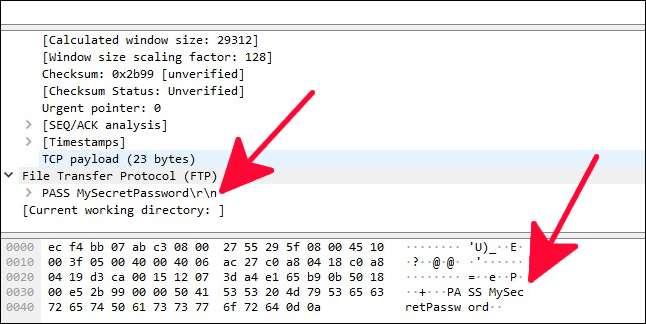
คำสั่ง ftp
สมมติว่าคุณมีบัญชีที่ถูกต้องบนไซต์ FTP คุณสามารถเชื่อมต่อได้ด้วยคำสั่งต่อไปนี้ ในบทความนี้ให้แทนที่ที่อยู่ IP ในคำสั่งด้วยที่อยู่ IP ของเซิร์ฟเวอร์ FTP ที่คุณกำลังเชื่อมต่อ
ftp 192.168.4.25
คำเตือน
: คุณควรใช้เฉพาะไฟล์
ftp
คำสั่งเพื่อเชื่อมต่อกับเซิร์ฟเวอร์บนเครือข่ายท้องถิ่นที่เชื่อถือได้ ใช้
sftp
คำสั่งซึ่งครอบคลุมด้านล่างสำหรับการถ่ายโอนไฟล์ทางอินเทอร์เน็ต
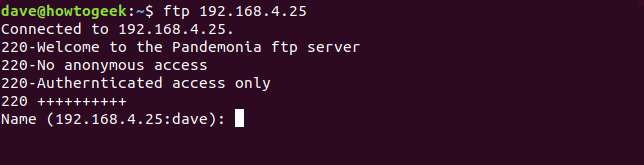
เซิร์ฟเวอร์ FTP ตอบกลับด้วยข้อความต้อนรับ คำทักทายจะแตกต่างกันไปในแต่ละเซิร์ฟเวอร์ จากนั้นจะถามชื่อผู้ใช้ของบัญชีที่คุณกำลังเข้าสู่ระบบ
โปรดสังเกตว่าที่อยู่ IP ของไซต์ที่คุณกำลังเชื่อมต่อจะแสดงขึ้นตามด้วยชื่อผู้ใช้ Linux ของคุณ หากชื่อบัญชีของคุณบนเซิร์ฟเวอร์ FTP เหมือนกับชื่อผู้ใช้ Linux ของคุณให้กดปุ่ม Enter ซึ่งจะใช้ชื่อผู้ใช้ Linux ของคุณเป็นชื่อบัญชีบนเซิร์ฟเวอร์ FTP หากชื่อผู้ใช้ Linux และชื่อบัญชี FTP แตกต่างกันให้พิมพ์ชื่อผู้ใช้บัญชี FTP จากนั้นกด Enter
เข้าสู่ระบบเซิร์ฟเวอร์ FTP
คุณจะได้รับแจ้งให้ป้อนรหัสผ่านสำหรับไซต์ FTP ป้อนรหัสผ่านของคุณแล้วกด Enter รหัสผ่านของคุณไม่ปรากฏบนหน้าจอ หากชื่อบัญชีผู้ใช้ FTP และรหัสผ่านของคุณได้รับการตรวจสอบโดยเซิร์ฟเวอร์ FTP คุณจะเข้าสู่เซิร์ฟเวอร์ FTP
คุณจะได้รับการนำเสนอด้วยไฟล์
ftp>
พรอมต์

มองไปรอบ ๆ และดึงไฟล์
ขั้นแรกคุณอาจต้องการรับรายชื่อไฟล์บนเซิร์ฟเวอร์ FTP
ls
คำสั่งทำเพียงแค่นั้น ผู้ใช้ของเราเห็นไฟล์
gc.c
อยู่บนเซิร์ฟเวอร์ FTP และเขาต้องการดาวน์โหลดลงในคอมพิวเตอร์ของเขาเอง คอมพิวเตอร์ของเขาคือ "คอมพิวเตอร์เฉพาะที่" ในสำนวน FTP
คำสั่งในการดึง (หรือ“ get”) ไฟล์คือ
ได้รับ
. ผู้ใช้ของเราจึงออกคำสั่ง
รับ gc.c
. พวกเขาพิมพ์
ได้รับ
ช่องว่างและชื่อของไฟล์ที่ต้องการเรียกค้น
เซิร์ฟเวอร์ FTP ตอบสนองโดยการถ่ายโอนไฟล์ไปยังเครื่องคอมพิวเตอร์และยืนยันว่าการถ่ายโอนเกิดขึ้น ขนาดของไฟล์และเวลาที่ใช้ในการถ่ายโอนจะแสดงด้วย
ls
รับ gc.c
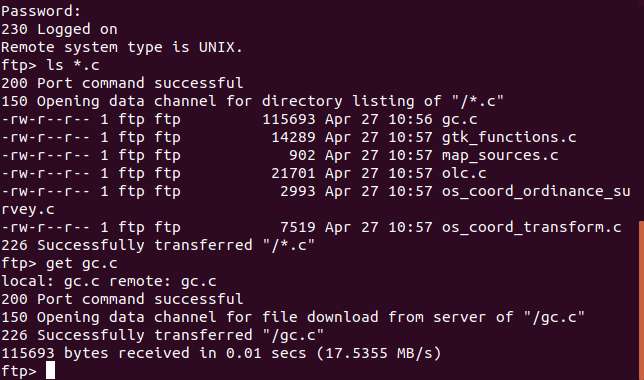
ในการดึงไฟล์หลายไฟล์พร้อมกันให้ใช้ไฟล์
mget
(รับหลาย) คำสั่ง
mget
คำสั่งจะขอให้คุณยืนยันว่าคุณต้องการดาวน์โหลดแต่ละไฟล์หรือไม่ ตอบสนองโดยการกด“ y” เพื่อใช่และ“ n” เพื่อไม่ใช่
สิ่งนี้จะน่าเบื่อสำหรับไฟล์จำนวนมาก ด้วยเหตุนี้คอลเลกชันของไฟล์ที่เกี่ยวข้องมักจะถูกเก็บไว้ในไซต์ ftp เป็นไฟล์เดียว tar.gz หรือ tar.bz2 ไฟล์ .
ที่เกี่ยวข้อง: วิธีแยกไฟล์จากไฟล์. tar.gz หรือ. tar.bz2 บน Linux
mget * .c

การอัปโหลดไฟล์ไปยังเซิร์ฟเวอร์ FTP
ขึ้นอยู่กับสิทธิ์ที่ได้รับอนุญาตให้กับบัญชี FTP ของคุณคุณอาจสามารถอัปโหลด (หรือ "ใส่") ไฟล์ไปยังเซิร์ฟเวอร์ได้ ในการอัปโหลดไฟล์ให้ใช้ไฟล์
ใส่
คำสั่ง ในตัวอย่างของเราผู้ใช้กำลังอัปโหลดไฟล์ชื่อ
Sans.tar.gaj
ไปยังเซิร์ฟเวอร์ FTP
ใส่ Songs.tar.gz
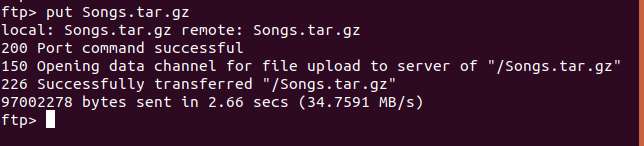
อย่างที่คุณคาดหวังมีคำสั่งให้ใส่ไฟล์หลายไฟล์ไปยังเซิร์ฟเวอร์ FTP พร้อมกัน มันถูกเรียกว่า
mput
(หลายใส่). เช่นเดียวกับ
mget
คำสั่งทำ
mput
จะขอการยืนยัน“ y” หรือ“ n” สำหรับการอัปโหลดไฟล์แต่ละไฟล์ทีละไฟล์
อาร์กิวเมนต์เดียวกันสำหรับการวางชุดไฟล์ลงในไฟล์เก็บถาวร tar ใช้สำหรับการวางไฟล์เช่นเดียวกับการรับไฟล์ ผู้ใช้ของเรากำลังอัปโหลดไฟล์“ .odt” หลายไฟล์ด้วยคำสั่งต่อไปนี้:
mput * .odt
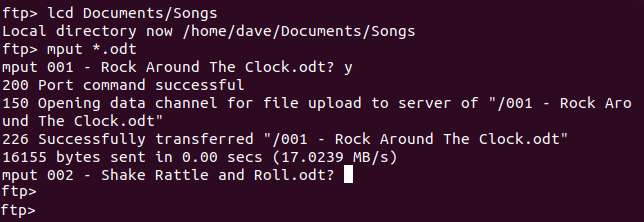
การสร้างและการเปลี่ยนไดเร็กทอรี
หากบัญชีผู้ใช้ของคุณบนเซิร์ฟเวอร์ ftp อนุญาตคุณอาจสามารถสร้างไดเร็กทอรีได้ คำสั่งที่ต้องทำคือ
mkdir
. เพื่อความชัดเจนไดเร็กทอรีใด ๆ ที่คุณสร้างด้วยไฟล์
mkdir
คำสั่งจะถูกสร้างขึ้นบนเซิร์ฟเวอร์ ftp ไม่ใช่บนคอมพิวเตอร์ของคุณ
ในการเปลี่ยนไดเร็กทอรีบนเซิร์ฟเวอร์ ftp ให้ใช้ไฟล์
ซีดี
คำสั่ง เมื่อคุณใช้
ซีดี
สั่งการ
ftp>
พร้อมต์จะไม่เปลี่ยนเพื่อแสดงไดเร็กทอรีปัจจุบันใหม่ของคุณ
pwd
คำสั่ง (print working directory) จะแสดงไดเร็กทอรีปัจจุบันของคุณ
ผู้ใช้ ftp ของเราสร้างไดเร็กทอรีชื่อเพลงเปลี่ยนเป็นไดเร็กทอรีใหม่นั้นยืนยันว่าอยู่ที่ไหนโดยใช้ไฟล์
pwd
จากนั้นอัพโหลดไฟล์ไปยังไดเร็กทอรีนั้น
เพลง mkdir
ซีดีหนอนค
pwd
ใส่ songs.tar.gz

หากต้องการย้ายไปยังไดเร็กทอรีหลักของไดเร็กทอรีปัจจุบันอย่างรวดเร็วให้ใช้
cdup
คำสั่ง
cdup
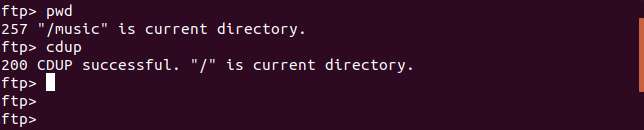
การเข้าถึงคอมพิวเตอร์ท้องถิ่น
ในการเปลี่ยนไดเร็กทอรีบนเครื่องคอมพิวเตอร์คุณสามารถใช้ไฟล์
จอแอลซีดี
คำสั่งที่
ftp>
พรอมต์ อย่างไรก็ตามง่ายต่อการติดตามว่าคุณอยู่ที่ไหนในระบบไฟล์ภายในเครื่อง วิธีที่สะดวกกว่าในการเข้าถึงระบบไฟล์ภายในคือการใช้ไฟล์
!
คำสั่ง
!
คำสั่งเปิดหน้าต่างเชลล์ไปยังคอมพิวเตอร์ในระบบ คุณสามารถทำอะไรก็ได้ในเชลล์นี้ที่ทำได้ในหน้าต่างเทอร์มินัลมาตรฐาน เมื่อคุณพิมพ์
ทางออก
คุณจะกลับไปที่ไฟล์
ftp>
พรอมต์
ผู้ใช้ของเราได้ใช้ไฟล์
!
คำสั่งและเข้าสู่หน้าต่างเชลล์บนเครื่องคอมพิวเตอร์ พวกเขาได้ออกไฟล์
ls
เพื่อดูว่ามีไฟล์อะไรอยู่ในไดเร็กทอรีนั้นแล้วพิมพ์
ทางออก
เพื่อกลับไปที่ไฟล์
ftp>
พรอมต์
!
ls
ทางออก
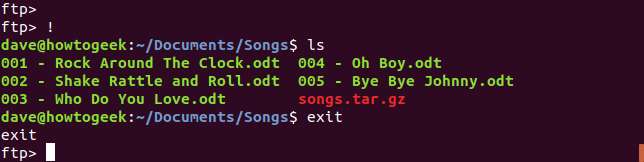
การเปลี่ยนชื่อไฟล์
ในการเปลี่ยนชื่อไฟล์บนเซิร์ฟเวอร์ FTP ให้ใช้ไฟล์
เปลี่ยนชื่อ
คำสั่ง ที่นี่ผู้ใช้ FTP ของเราเปลี่ยนชื่อไฟล์ด้วย
เปลี่ยนชื่อ
จากนั้นใช้ไฟล์
ls
คำสั่งเพื่อแสดงรายการไฟล์ในไดเร็กทอรี
เปลี่ยนชื่อ songs.tar.gz rock_songs.tar.gz
ls
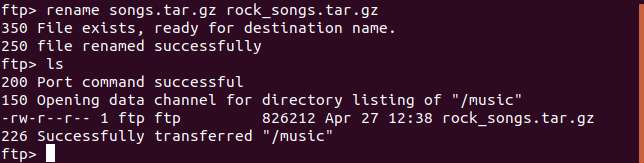
การลบไฟล์
ในการลบไฟล์บนเซิร์ฟเวอร์ FTP ให้ใช้ไฟล์
ลบ
คำสั่ง หากต้องการลบไฟล์หลายไฟล์พร้อมกันให้ใช้ไฟล์
ดูที่
คำสั่ง คุณจะถูกขอให้ระบุการยืนยัน "y" หรือ "n" สำหรับการลบไฟล์แต่ละไฟล์
ที่นี่ผู้ใช้ FTP ของเราได้แสดงรายการไฟล์เพื่อดูชื่อของพวกเขาจากนั้นเลือกไฟล์ที่จะลบ จากนั้นพวกเขาตัดสินใจที่จะลบออกทั้งหมด
ls
γκ.ο.
μδεลดลง * .ο
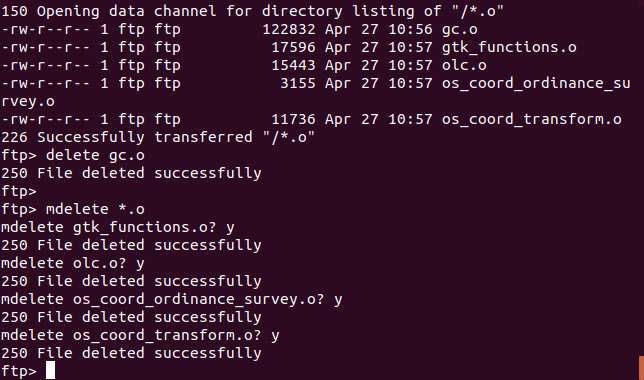
ใช้คำสั่ง sftp
ผู้อ่านที่คุ้นเคยกับระบบที่อยู่ IP จะสังเกตเห็นว่าที่อยู่ 192.168 ของเซิร์ฟเวอร์ FTP ที่ใช้ในตัวอย่างข้างต้นเป็นที่อยู่ IP ภายในหรือที่เรียกว่าที่อยู่ IP ส่วนตัว ดังที่เราเตือนในตอนต้นของบทความนี้ไฟล์
ftp
ควรใช้คำสั่งบนเครือข่ายภายในเท่านั้น
หากคุณต้องการเชื่อมต่อกับเซิร์ฟเวอร์ FTP ระยะไกลหรือสาธารณะให้ใช้ไฟล์
sftp
คำสั่ง ผู้ใช้ของเรากำลังจะเชื่อมต่อกับบัญชี SFTP ที่เรียกว่า
การสาธิต
บนเซิร์ฟเวอร์ FTP ที่เข้าถึงได้โดยสาธารณะซึ่งอยู่ที่
test.trebex.net
.
เมื่อเชื่อมต่อพวกเขาจะได้รับแจ้งว่าได้สร้างการเชื่อมต่อแล้ว นอกจากนี้ยังได้รับแจ้งว่าไม่สามารถตรวจสอบความถูกต้องของโฮสต์ได้ นี่เป็นเรื่องปกติสำหรับการเชื่อมต่อครั้งแรกกับโฮสต์ใหม่ พวกเขากด "y" เพื่อยอมรับการเชื่อมต่อ
เนื่องจากชื่อบัญชีผู้ใช้ (
การสาธิต
) ถูกส่งผ่านในบรรทัดคำสั่งซึ่งจะไม่ได้รับแจ้งสำหรับชื่อบัญชีผู้ใช้ ระบบจะแจ้งให้ใส่รหัสผ่านเท่านั้น สิ่งนี้ถูกป้อนตรวจสอบและยอมรับแล้วและจะแสดงพร้อมกับ
sftp>
พรอมต์
sftp [email protected]
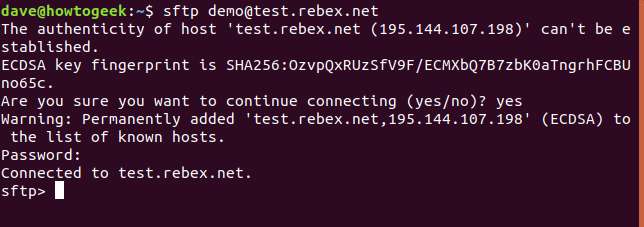
คำสั่ง FTP ที่เราได้อธิบายไว้ข้างต้นจะทำงานเหมือนกันในเซสชัน SFTP โดยมีข้อยกเว้นดังต่อไปนี้
-
ในการลบไฟล์ให้ใช้
rm(FTP ใช้ลบ) -
ในการลบไฟล์หลายไฟล์ให้ใช้
rm(FTP ใช้ดูที่) -
หากต้องการย้ายไปยังไดเร็กทอรีหลักให้ใช้
ซีดี ..(FTP ใช้cdup)
ผู้ใช้ของเราใช้คำสั่งสองสามคำสั่งในเซสชัน SFTP พวกเขามีการใช้งาน
ls
เพื่อแสดงรายการไฟล์และ
ซีดี
เพื่อเปลี่ยนเป็นไดเร็กทอรีผับ พวกเขาได้ใช้ไฟล์
pwd
เพื่อพิมพ์ไดเร็กทอรีการทำงาน
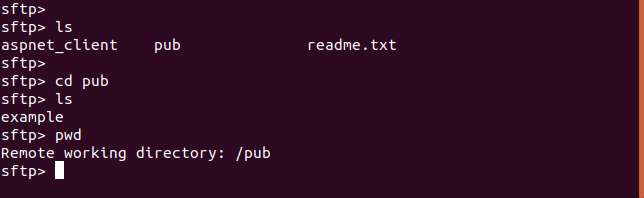
มีตัวเลือกอื่น ๆ ในการถ่ายโอนไฟล์ในโลกของ Linux โดยเฉพาะอย่างยิ่ง
scp
(
สำเนาที่ปลอดภัย
) แต่เราได้เน้นไปที่ FTP และ SFTP ที่นี่ ใช้ในสถานการณ์ที่เกี่ยวข้องคำสั่งทั้งสองนี้จะให้บริการคุณและการจัดเก็บไฟล์และการดึงข้อมูลของคุณต้องการได้ดี







